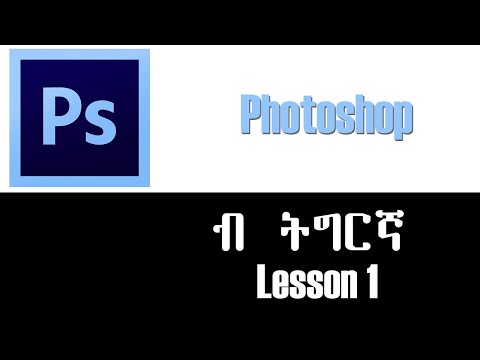ትግበራዎችን በራስ-ሰር ማዘመን በፕሮግራሙ ተጠቃሚው ላይ ምንም ጥረት ሳያደርጉ በገንቢው አገልጋይ ላይ ባለው የአሁኑ ስሪት መሠረት ቁጥራቸውን ለመጠበቅ ያስችላቸዋል ፡፡ ግን በእርግጥ ተጠቃሚው የኮምፒተርው ባለቤት ሲሆን ማንኛውንም ሂደቶች በራሱ ፍላጎት የማንቃት እና የማሰናከል ችሎታ አለው ፡፡ ይህ የግራፊክስ አርታኢው አዶቤ ፎቶሾፕ ራስ-ማዘመኛ አማራጭንም ይመለከታል።

መመሪያዎች
ደረጃ 1
የግራፊክስ አርታዒውን ይጀምሩ ፣ በእሱ ምናሌ ውስጥ “እገዛ” ክፍሉን ይክፈቱ እና “ዝመናዎች” የሚለውን ንጥል ይምረጡ። ይህ በኮምፒተርዎ ላይ የተጫኑ ሁሉንም አዶቤ ሲስተምስ መተግበሪያዎችን ለማዘመን የሚያገለግል የመተግበሪያ አስተዳዳሪውን ያስነሳል ፡፡ በመተግበሪያው መስኮት ውስጥ "ምርጫዎች" ላይ ጠቅ ያድርጉ እና በአሁኑ ጊዜ የሚደገፉ ሁሉም ፕሮግራሞች ዝርዝር በመስኮቱ በቀኝ በኩል ይታያል። ከአዶቤ ፎቶሾፕ አጠገብ ያለውን ሳጥን ምልክት ያንሱ እና ጨርስን ጠቅ ያድርጉ።
ደረጃ 2
ዝመናዎችን ለማሰናከል ሌላኛው መንገድ የስርዓተ ክወናውን የመነሻ አቅም ይጠቀማል እና የግራፊክ አርታኢ ማስጀመር አያስፈልገውም። የራስ-ሰር ፕሮግራሞችን እና ኦፕሬቲንግ ሲስተም የማስነሻ መቆጣጠሪያን ለማዋቀር መገልገያውን ያሂዱ - MSConfig። ፎቶሾፕ ዊንዶውስ 7 ወይም ቪስታ በሚሠራ ኮምፒተር ላይ ከተጫነ ዊን ላይ ጠቅ ያድርጉ ፣ msconfig ብለው ይተይቡ እና Enter ን ይጫኑ ፡፡ በተመሳሳዩ ስሪቶች እና በቀድሞዎቹ የ ‹OS› ልቀቶች ውስጥ የፕሮግራሙን ማስጀመሪያ መገናኛን መጠቀም ይችላሉ - የ Win + R የቁልፍ ጥምርን ይጫኑ ፣ ተመሳሳይ ስም ያስገቡ እና ተመሳሳይ ቁልፍን ይጫኑ ፡፡
ደረጃ 3
በሚከፈተው መገልገያ መስኮት ውስጥ ወደ “ጅምር” ትር ይሂዱ እና በ “ጅምር ንጥል” አምድ ውስጥ አዶቤ አዘምኔ ጅምር መገልገያ መስመር ላይ ያግኙ ፡፡ የዚህን መስመር አመልካች ሳጥን ምልክት ያንሱ እና እሺ የሚለውን ቁልፍ ጠቅ ያድርጉ። እንደነዚህ ያሉ ለውጦች እንዲተገበሩ መገልገያው እንደገና ማስጀመር እንደሚያስፈልግ የሚገልጽ መልእክት ያሳያል - ወዲያውኑ እንደገና ለመጀመር ይምረጡ ወይም ኮምፒተርዎን እስከሚያበሩበት ጊዜ ድረስ ለሌላ ጊዜ ማስተላለፍ ይምረጡ።
ደረጃ 4
በኮምፒተርዎ ላይ የተጫነ ፋየርዎል ካለዎት አንድ ፕሮግራም ወደ በይነመረብ እንዳይደርስ ለመከላከል ሊጠቀሙበት ይችላሉ ፡፡ በዚህ ጉዳይ ላይ የድርጊቶች ቅደም ተከተል የሚወሰነው ጥቅም ላይ በሚውለው የኮምፒተር መከላከያ መተግበሪያ ዓይነት ላይ ነው ፡፡ ለምሳሌ ፣ AVG የበይነመረብ ደህንነት ሲጠቀሙ የመቆጣጠሪያ ፓነሉን ለመክፈት በስርዓት ትሪው ውስጥ ባለው የፕሮግራም አዶ ላይ ጠቅ ያድርጉ እና በፋየርዎል አዶው ላይ ጠቅ ያድርጉ ፡፡ ከዚያ የላቁ ቅንጅቶችን አገናኝ ያግኙ እና በፋየርዎል የተሰጡትን የመተግበሪያዎች ዝርዝር ለመክፈት ይጠቀሙበት።
ደረጃ 5
በመተግበሪያው ስም አምድ ውስጥ አዶቤ ፎቶሾፕን ይፈልጉ እና ከሱ በስተቀኝ ባለው ሕዋስ ውስጥ ያለውን ጽሑፍ ላይ ጠቅ ያድርጉ። የ "አግድ" ትዕዛዙን ለመምረጥ የሚያስፈልግዎ ዝርዝር ይከፈታል። ለ AAM ዝመናዎች ማሳወቂያ ትግበራ መስመር እና በአዶቤድ ቃል ለሚጀምሩ ሌሎች መስመሮች ሁሉ እንዲሁ ያድርጉ ፡፡ ከዚያ እሺ የሚለውን ቁልፍ ጠቅ ያድርጉ ፡፡